|
|
|
|
 Far Far |
 WinNavigator WinNavigator |
 Frigate Frigate |
 Norton
Commander Norton
Commander |
 WinNC WinNC |
 Dos
Navigator Dos
Navigator |
 Servant
Salamander Servant
Salamander |
 Turbo
Browser Turbo
Browser |
|
|
 Winamp,
Skins, Plugins Winamp,
Skins, Plugins |
 Необходимые
Утилиты Необходимые
Утилиты |
 Текстовые
редакторы Текстовые
редакторы |
 Юмор Юмор |
|
|
|
File managers and best utilites |
Как обновить Flash Player? Браузер Гугл Хром. Как обновить флеш плеер в браузере хром
Как обновить Flash Player в Яндекс Браузере: Включение, настройка
Навигация по статье
Из этой статьи вы сможете узнать, как обновить Flash Player в Яндекс Браузере, как его включить, либо отключить в данном обозревателей. Кроме того, мы постараемся разобраться с проблемой, когда не работает Флэш Плеер. Все это мы будем разбирать по полочкам в нашей инструкции.
Прежде, чем начнем, хочется сказать несколько пояснительных слов о Flash плагине, объяснить, что это, и зачем он необходим в браузере. И так, это крайне необходимый компонент, который является специальным программным обеспечением для нормальной работы видео, флэш игр и кучи приложений в интернете. То бишь, без него эти функции выполняться не смогут. Следовательно, вы не сможете ни посмотреть видео, ни поиграть в онлайн игры.
Обновление Флэш Плеера для Яндекс Браузера
Вообще, в отличии от той же Мозиллы, или Оперы, обозреватель Яндекс автоматически устанавливает данный плагин при инсталляции программы самого браузера. Следовательно, обновление осуществляется автоматически с каждым новым обновлениям самого браузера Яндекс. Тем не менее, есть случаи, когда надо отключить стоковый плагин, и установить его извне. Сейчас с этим мы постараемся разобраться.
Вариант 1. Обновление самого браузера.
В данном случае, все что необходимо, дабы обновить Flash Player в Yandex Browser – обновить саму программу. Делается так:
- Заходим в Я.Браузер.
- Нажимаем на значок меню (три горизонтальных полоски).
- В появившемся списке наводим курсор мышки на пункт “Дополнительно”. И затем в еще одном развернувшемся списке выберите “О браузере”.

- На странице начнется проверка обновлений. Если они будут найдены, нажмите “Обновить”, чтобы установить изменения. Тогда нажмите на “Перезагрузить браузер”, либо просто включите и выключите его, дабы изменения вступили в силу.

Все, Флэш-плагин будет обновлен вместе с обозревателем, если имеется свежая версия. Более подробно об обновлении данного браузера можете почитать здесь – как обновить яндекс браузер.
Вариант 2. Ручное обновление внешнего плагина.
Этот способ предназначается для ручного обновления внешнего ПО Adobe Flash Player. То есть, если встроенный плагин слетел, не работает, вы можете использоваться внешний для работы в Яндекс Браузере. Смотрим, как его обновить, если стоит устаревшая версия.
Прежде всего, надо удалить старую версию.
- Поэтому открываем меню Пуск, выбираем “Панель управления”.
- Просмотр должен стоять – “Крупные значки”. Если этот вариант не установлен, выберите его, как показано на скриншоте ниже.

- Откройте раздел “Программы и компоненты”.
- Найдите там “Adobe Flash Player (версия) PPAPI”, сделайте двойной щелчок левой кнопкой мыши, чтобы открыть деинсталлятор.

- В появившемся окне клацните по кнопке “Удаление”.

- Завершите этот процесс до конца.

Кстати, все обозреватели обязательно должны быть выключены, чтобы нормально переустановить Адоб Флэш Плеер.
Теперь можно устанавливать свежую версию.
- Через Яндекс Браузер открывает страницу https://get.adobe.com/ru/flashplayer/.

- На сайте сперва выбираем операционную систему. После этого будет доступен второй шаг, где надо выбрать “FP 28 (версия) For Opera and Chromium — PPAPI”.
- Затем снимаем галочки в разделе “Дополнительные предложения”, если не хотите устанавливать ничего, кроме плеера.
- Жмем по кнопке “Загрузить”.
- Сохраняем инсталлятор.

- По завершению скачивания, запускаем файл.

- В окне установки жмем “Далее”. Рекомендуем выбрать 1-й пункт, чтобы плеер обновлялся автоматически при выходе новой версии.

- По завершению установки жмем кнопку “Готово”.

Все, плагин обновлен.
Adobe Flash Player не работает в Я.Браузере
В такой ситуации надо разобраться, что послужило причиной неисправности. У нас есть несколько вариантов устранения проблемы.
Конфликт встроенного и внешнего плагина. В таком случае вам надо отключить один из Flash-плагинов в браузере. Для этого наберите в адресной строке команду browser://plugins.

После этого кликните по ссылке “Подробнее” справа. После чего откроются обширные настройки всех плагинов. Найдите пункт “Adobe Flash Player (2 files)” и отключите 1 из плагинов, нажатием по ссылке “Отключить”. Советуем выключить именно встроенный, т.к. он чаще всего дает сбои.


После этого перезапустите браузер и проверьте, запускаются ли видео, либо флэш-файлы на каком-либо сайте.
Устаревшая версия. Тоже частая проблема. Решается очень просто – просто обновитесь до свежей версии. Об этом мы писали выше.
Ничего не помогло? Перейдите сюда – Заблокирован Flash Player, там мы подробно описали множество вариантов решения данной ошибки, если это можно так назвать. Еще можем порекомендовать почитать статью – Что делать, если не работает видео в Яндекс Браузере, возможно решение вы сможете найти там.
chrome-faq.info
Как в браузере Chrome components Adobe Flash Player обновить?
 27 сентября, 2017
27 сентября, 2017  GoodUser
GoodUser В большинстве современных браузеров, используются специальные компоненты, необходимые для воспроизведения различных типов медиа-контента. Подобные расширения и плагины позволяют сделать эксплуатацию обозревателя максимально комфортной. Периодически для данных плагинов выходят обновления, которые обязательно следует устанавливать для поддержания функциональности программы.
Зачем нужно обновлять Adobe Flash Player?
Одним из ключевых компонентов, необходимых для работы Гугл Хрома, представляется флеш плеер, используемый повсеместно для воспроизведения видео, работы веб-приложений и даже игр. Если веб-страница или приложение уведомляет пользователя о необходимости установить последнюю версию этого компонента, следует chrome components adobe flash player обновить. R

ВАЖНО! Своевременное обновление ключевых компонентов браузера и системы, позволяет гарантировать устранение множества известных уязвимостей. Это гарантирует более высокий уровень безопасности.
Помимо исправления различных неполадок, каждое обновление привносит в компонент различные изменения, позволяющие достичь более высокой производительности и степени оптимизации работы компонента. Также заметно улучшается стабильность, что позволяет избежать зависаний плеера и падений браузера.
Желая обновить флеш-плеер, целесообразно загружать его только с официального сайта приложения, так как загрузка файлов из других источников, может привести к заражению устройства вредоносными программами. Ранее я уже рассказывал, как обновить Adobe Flash Player в Яндекс.Браузере, а теперь расскажу как это сделать в Хроме.
Как установить обновления в Хроме?
Прежде всего, потребуется зайти на сайт компании-разработчика данной утилиты, который будет первым в поиске по соответствующему запросу. На странице представлены варианты загрузки модуля установки, который в автоматическом режиме выполнит все необходимые операции.
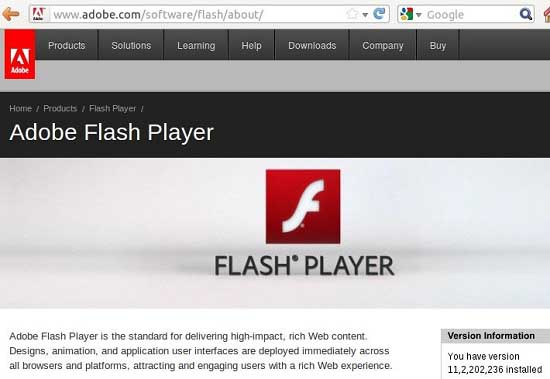
По задумке разработчиков, сайт автоматически определит разрядность и версию используемой системы, а также браузер. Если этого не произошло или данные неверны, рекомендуется выбрать пункт Нужен проигрыватель для другого компьютера.
СОВЕТ! Если уведомление о необходимости обновления было получено на каком-либо стороннем сайте или в различных приложениях, не следует нажимать ссылку Обновить, так как она может вести на различные вредоносные ресурсы.
Выбрав и загрузив нужный модуль, потребуется выполнить следующий алгоритм действий:
- Запустить скачанную утилиту;
- Подтвердить согласие и дождаться окончания операций;
- Нажать клавишу Готово.
В процессе инсталляции пользователю потребуется выключить браузер, так как программе не удастся обновить использующиеся в этот момент компоненты.
Как запустить flash player в Хроме?
Для того, чтобы с запуском плеера не возникало проблем, разработчики внедрили функцию автоматического подключения расширения в тех случаях, когда это требуется для функциональности каких-либо элементов. Однако, если используется старая версия плеера, браузер может попытаться заблокировать подобные действия компонента, о чем непременно уведомит пользователя в верхней части экрана.
В этом случае, у юзера будет два варианта действий: либо обновить компонент до самой свежей и безопасной версии, используя официальный сайт, либо временно разрешить запуск плеера для конкретного сайта.
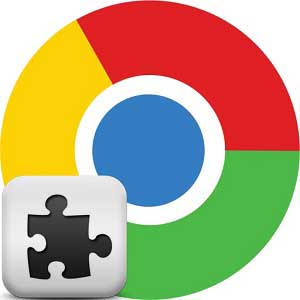
Второй вариант подойдет только в том случае, когда требуется быстро получить нужную информацию из какого-либо видеоролика или другого источника, работающего на флеш-технологии. В противном же случае, целесообразно устанавливать новую версию, так как это позволит поддерживать уровень безопасности в оптимальном состоянии.
userologia.ru
Как обновить Flash Player? Браузер Гугл Хром.
Как обновить Flash Player? Браузер Гугл Хром.
Обновить флеш плеер для Гугл Хром
Последние версии Flash Player добавляют свои настройки в Панель управления. Поэтому в Панели управления кликайте ссылку Flash Player. Там можно в частности посмотреть / удалить / изменить настройки flash cookies. На вкладке Advanced есть возможность проверить обновления (кнопка Check Now).
Обновить Flash Player
Не знаю какая версия Flash Player у вас,но у меня он ее обновляет автоматически.Просто приходить уведомление на компьютер о выходе новой версии,и предложение ее установить,а дальше вы жмете установить и он все делает за вас.
Идея верна.
Но если требуется обновить flsh player вручную, тогда необходимо посетить сайт adobe
Если версия flash player на Вашем ПК актуальна, то Вы получите об этому ведомление, если нет, предложение скачать последнюю версию.
Обновления Flash Player устанавливаются автоматически, если возникнут проблемы с этой программой ваш браузер сам предложит вам это сделать, сложного в этом ничего нет, нужно просто следовать предложенным инструкциям. Если возникло желание сделать это самому, тогда вам сюда.
флеш плеер для Гугл Хром
флеш плеер для Гугл Хром, так и для других браузеров обновляется автоматически. Если у вас старая версия браузера или вы хотите обновить флеш плеер в ручную, вам следует выйти на сайт Adobe Flash Player и обновить плеер в ручную. На сайте есть подробная инструкция как это сделать.
Если у Вас уже установлен Flash Player для Гугл Хром то когда его настройки и параметры устаревают приходит автоматическое уведомление сделать обновление. Сложного в этом на самом деле ничего нет для этого достаточно зайти на этот сайт и следуя инструкциям сделать обновления.
Обновления флеша устанавливаются сами, иногда даже предлагают установить позднее.
Можно зайти на сайт флеша и установить самому, чаще это приходится делать, когда видео вконтакте перестает работать.
В Хроме все происходит автоматически и можно на значке гаечного ключа посмотреть обновление в quot;Инструментахquot;.
Flash Player уже встроен в браузер Гугл хром и он обновляет плеер автоматически при наличие каких-то новых дополнений и доступа в интернет.
Чтобы внести какие-то изменения вручную, потребуется зайти в quot;Настройка и управление гугл Хромquot;, далее - quot;Настройкиquot; и затем - Flash Player.
Там можно посмотреть какая версия плеера стоит, обновить версию или вовсе удалить плеер.
Я так понимаю, что вам необходимо обновить, а не установить Flash Player. Для этого необходимо открыть quot;панель управленияquot;, далее вкладку quot;настройкиquot;, затем Flash Player. Вот здесь то вам и будет предложено несколько вариантов, например, удалить, обновить, изменить и прочее.
Обновить флеш плеер ( Flash Player ) гугл хром ( Google Chrome ) можно в настройках панели управления, а так, по идее флеш-плеер уже интегрирован ( quot;вшитquot; ) в браузер Google Chrome, и его обновление, по умолчанию, автоматически происходит при наличии доступа к интернету. Также хочу дать дополнительную инструкцию о том, как включитьвыключить плагин Flash Player в браузере Google Chrome на разных платформах :

Flash Player не зависит от браузера. Он обновляется всегда автоматически. Однако бывает, его отключают пользователи случайно. И тогда придется просто посетить сайт адоб и скачать новую версию. Затем запустить установщик и распаковать.
Если при установке выскакивает ошибка нужно полностью удалить предыдущий плеер, перезагрузить и только после этого скачивать новый.
info-4all.ru
Боремся со сбоями Flash Player в Google Chrome
Если вас тоже достали периодические сбои плагина Flash Player в Google Chrome, настоятельно рекомендуем познакомиться с этой статьей! При просмотре различных сайтов, содержащих флеш контент, браузер Google Chrome выдает ошибку плагина Flash Player («The following plugin has crashed: Shockwave Flash» или «Произошел сбой следующего подключаемого модуля: Shockwave Flash») и аварийно отключается. Причем Chrome-у иногда становится настолько плохо, что его не спасает даже перезапуск процесса chrome.exe, помогает только перезагрузка системы.

Попробуем разобраться с причинами падения Google Chrome из-за ошибок в плагине Flash Player.
Причины возникновения ошибок Flash Player в Google Chrome
Основная причина частых ошибок и сбоев модуля Flash в Chrome – особенности архитектуры браузера. Такие браузер, как Mozilla Firefox, Opera или Internet Explorer используют автономную версию Adobe Flash Player, которую пользователь самостоятельно устанавливает в системе. Google Chrome же имеет собственную встроенную версию флеша, отличающуюся от системной. Данная версия плеера автоматически обновляется вместе с выходом новых версий Chrome.
Проблема заключается в том, что Chrome при запуске обнаруживает и подключает все версии плагинов Flash, найденные в системе. В результате, Chrome начинает видеть две (а иногда и более) версии плагина (собственную и системные), и при открытии флеш объекта может возникнуть конфликт версий Shockwave Flash в Google Chrome, выливающийся в некорректную работу браузера. Т.е. наличие на компьютере несколько браузеров, например Google Chrome, Mozilla Firefox и Opera одновременно, потенциально может быть источником искомой проблемы.
Как отключить часть найденных плагинов Flash в Google ChromeЧтобы отобразить все версии плагина Flash, найденные в системе и используемые браузером Chrome, нужно в адресной строек браузера набрать chrome://plugins/, после чего откроется менеджер плагинов Хрома. В нашем случае, было обнаружено две версии плагина.
 В правом верхнем углу нужно нажать на кнопку «[+] Details» и отобразится расширенная информация об установленных плагинах.
В правом верхнем углу нужно нажать на кнопку «[+] Details» и отобразится расширенная информация об установленных плагинах.
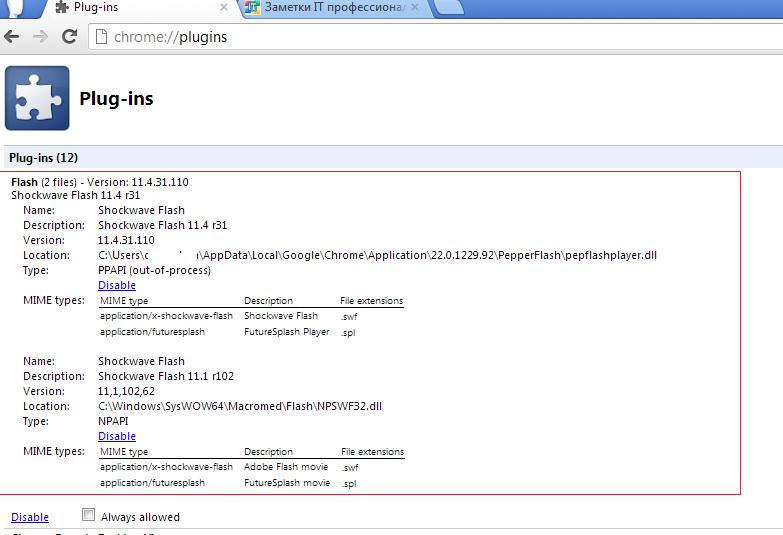 В моем случае первый плагин имеет версию Shockwave Flash 11.4 r31 (путь к нему: C:\Users\winitpro\AppData\Local\Google\Chrome\Application\22.0.1229.92\PepperFlash\pepflashplayer.dll), второй — Shockwave Flash 11.1 r102 (путь C:\Windows\SysWOW64\Macromed\Flash\NPSWF32.dll). Из путей к плагину видно – что первый – это тот самый встроенный в Google Chrome плагин Flash, второй – соответственно системный.
В моем случае первый плагин имеет версию Shockwave Flash 11.4 r31 (путь к нему: C:\Users\winitpro\AppData\Local\Google\Chrome\Application\22.0.1229.92\PepperFlash\pepflashplayer.dll), второй — Shockwave Flash 11.1 r102 (путь C:\Windows\SysWOW64\Macromed\Flash\NPSWF32.dll). Из путей к плагину видно – что первый – это тот самый встроенный в Google Chrome плагин Flash, второй – соответственно системный.
От нас требуется вручную отключить один плагинов. Вероятно, лучшим кандидатом на отключение является именно системный плагин, т.к. встроенный в Chrome плагин Flash будет автоматически обновляться при каждом следующем обновлении браузера (которая осуществляется довольно регулярно). С обновлением системного плагина Adobe Flash обычно дело обстоит сложнее. Хотя с точки зрения безопасности, если настроена система автоматического обновления Adobe Flash , предпочтительно оставить самую последнюю версию плагина. В общем, окончательное решение за Вами.
Чтобы отключить один из плагинов Flash в Google Chrome, нужно нажать на кнопку Disable (отключить). Отключенный плагин помечается серым фоном.

Осталось перезапустить браузер и проверить работу флеша. В том случае, если проблема остается, попробуйте отключить другой плагин и включить первый.
В том случае, если описанная процедура не решила проблемы, выполните также следующий действия.
- Удалите все автономные (внешние) версии Adobe Flash Player на компьютере (предварительно закройте все браузеры, также можно удалить файлы flash плагина вручную) и с сайта Adobe скачайте и установите последнюю доступную версию (http://get.adobe.com/ru/flashplayer/).

- Попробуйте запустить Chrome с параметрами загрузки «-disable-flash-sandbox» (отключить “песочницу” Flash) или «-disable-accelerated-video» (отключить аппаратное ускорение). Для этого в свойствах ярлыка Chrome в строке «объект» допишите эти параметры.

- Целиком переустановите браузер Google Chrome
Попробуйте воспользоваться описанными способами исправления сбоев Shockwave Flash в Google Chrome и прокомментировать результат. Надеемся, у Вас все получилось и данная проблема больше не побеспокоит!
winitpro.ru
Как обновить Adobe Flash Player? Гневности пост!
Всем доброго времени суток! Сегодня мы разберем с вами как обновить Adobe Flash Player… уже много лет говорят о том, чтобы отказаться от данной технологии (даже сами разработчики это признают). Процесс идет, на страницах интернета его встречаем все реже, но полностью отказаться от него еще не в силах (по крайней мере, на привычных компьютерах).

Adobe Flash Player наверняка знаком всем благодаря своей крайней нестабильностью и прожорливостью к ресурсам вашего компьютера. Стоит отметить, что именно благодаря технологии флеш мы частенько подвергаем систему риску заражения — у данного плагина вечные проблемы безопасности и я очень рекомендую всегда использовать самую свежую и актуальную версию.
Adobe Flash Player — немного истории
Технология Flash достаточно старая и свою популярность она завоевала благодаря простоте создания анимации и относительно небольшой вес итоговых проектов. Именно благодаря Adobe Flash мы знаем с вами легендарную Масяню (а если не знаете — обязательно посмотрите кто это, вполне возможно вам понравится). А сколько было игрушек базирующихся на данной технологии — не счесть!
Но самое главное — их размер. К примеру ролик про Масяню длиной более 3 минут запросто мог занимать не более 2 мегабайт, а подавляющее большинство игрушек вообще измерялись килобайтами.

Где используется Flash? — Как правило, сейчас это различные проигрыватели на веб-ресурсах (YouTube не так давно перешел на HTML5) и часто его встречают в вебинарных комнатах (флэш позволяет удобно взаимодействовать с вашей периферией, например веб-камерой или микрофоном).
Как обновить Adobe Flash Player
Обновлять Адобе Флеш Плеер на компьютере нужно обязательно — от этого напрямую зависит ваша безопасность пребывания в сети. Однако, есть некоторые тонкости в этом, казалось бы, элементарном процессе. Нюанс заключается в различиях плагина в зависимости от установленного у вас браузера. Пару лет назад все было сложнее, однако некоторые упрощения сыграли с пользователями злую шутку и сейчас мы разберемся с этими нюансами.
Обновляем плагин Adobe Flash Player для Firefox или Opera
Флеш плеер на браузерах отличных от Google Chrome обновляется как и много лет назад, как отдельное приложение. Многие даже не подозревают, что найти его можно в панели управления.
В «Панели Управления» перейдите в категорию «Система и безопасность» и откройте настройки флеш плеера выбрав пункт «Flash Player»

Нас с вами интересует вкладка «Обновление»… мы же за обновлениями сюда наведались. Так вот, чтобы плагин обновлялся у вас должно быть как на скриншоте ниже «Разрешить Adobe устанавливать обновления (рекомендуется)».
Если выбрано что-то другое, тогда вы уже наверняка поняли, почему некоторые сайты работаю некорректно и просят обновить этот ненавистный Flash Player. Кликаем изменить настройки и ставим рекомендуемые параметры (нужны права Администратора).
Если плагин не обновлялся достаточно давно, то не факт что сможет корректно апнуться до актуальной версии — для этих случаев можно его заставить установить через веб-инсталлер. В данном окошке написана версия установленного у вас экземпляра — нажав «Проверить сейчас» вы перейдете на страницу с актуальными релизами Adobe Flash.

Если у вас установлена версия Adobe Flash ниже, чем на странице с актуальными релизами, то можно перейти на страницу загрузки просто кликнув «Player Download Center»…

…и попасть на страницу загрузки плагина. Здесь выбираем версию под вашу операционную систему и браузер и жмем «Загрузить». Обратите внимание, что вместе с Adobe Flash Player может установиться левая программа, не забудьте убрать лишние галочки (так например вы можете познакомиться с программой True Key)

Запустите скачанный файл и следуйте подсказкам установщика Adobe Flash Player (ну и параметры будущих обновлений можно здесь же и настроить, конечно же очень желательно чтобы это все происходило автоматически).

Останется только дождаться загрузки актуальной версии и ее установки на компьютер. Браузеры в этот момент должны быть закрыты иначе установка будет прервана до тех пор, пока вы их не закроете.
От себя хочу добавить… как показала моя практика, при проблемах с плагином адоб флеш нужно сразу переходить на официальный сайт и качать установщик, который сам сделает все необходимое. Если версия актуальная — то он просто напишет что обновление не требуется и значит проблема вероятнее всего в браузере. Необходимо обновить или переустановить браузер для решения проблем с сайтами, который требуют обновиться при актуальной версии плагина.
Обновление Flash Player в браузере Chrome, Яндекс.Браузер и подобных
Ситуация с Adobe Flash Player в хромоподобных браузерах немного иная. В последних версиях браузера данный плагин уже вшит в сам браузер и обновляется он вместе с ним (отдельно обновлять его не нужно).
Рассмотрим на примере Яндекс.Браузера (он по сути тот же Chrome, только со своими доработками). Если на каком то из веб-ресурсов (одноклассники этим грешат) вам пишут о необходимости обновить Adobe Flash Player, то в случае с Chromium браузерами нужно обновить сам веб-обозреватель, исправив тем самым нашу проблему.
В Я.Браузере перейдите в «Дополнительные Настройки» пункт «О браузере».

Произойдет проверка новой версии на сервере и браузер предложит вам обновиться, соглашаемся и устанавливаем обновление. Вместе с обновлением для самого браузера обновится и Flash Player. PROFIT!

К сожалению не всегда веб-обозреватель может автоматически обновиться. Причин для этого может быть много, например, установка из неофициальных источников или использование портативной версии. При таком раскладе может помочь установка поверх или полная переустановка (об этом можно подробнее прочитать в заметке о том, как обновить Яндекс Браузер до актуальной версии… все это применимо и к Google Chrome — берите на вооружение)
Итоги
Вот мы с вами и разобрали как обновить adobe flash player — ничего сложного в этом нет, главное понимать по какой из причин он не обновляется автоматически. В целом, если вы достаточно продвинутый пользователь, то всю суть заметки можно уместить в одно предложение.
Чтобы обновить Adobe Flash на компьютере нужно перейти на сайт загрузки плагина и накатить его поверх существующего. Если не помогло — обновляем браузер или используем другой, с интегрированным расширением от Adobe (к примеру Яндекс.Браузер).
P.S. В случае, если вы используете экзотический браузер (Orbitum или что-то похожее), то вполне вероятно, что разработчики его забросили и обновить до актуальной версии не получится, только переход на адекватный обозреватель.
www.itshneg.com
Как обновить Adobe Flash Player для Яндекс Браузера
![]()
Adobe Flash Player — браузерный плагин, который необходим для работы с flash-приложениями. В Яндекс.Браузере он установлен и включен по умолчанию. Флеш Плеер нуждается в периодическом обновлении не только для того, чтобы стабильнее и быстрее работать, но еще и в целях безопасности. Как известно, через устаревшие версии плагинов с легкостью проникают вирусы, и обновление помогает защитить компьютер пользователя.
Новые версии флеш проигрывателя выходят периодически, и мы настоятельно советуем обновлять его при первой возможности. Оптимальным вариантом будет включение автообновления, чтобы не отслеживать выход новых версий вручную.
Включение автоматического обновления Flash Player
Чтобы оперативно получать обновления от Adobe, лучше всего включить автоматическое обновление. Это достаточно сделать всего один раз, и затем всегда использовать актуальную версию плеера.
Чтобы это сделать, откройте «Пуск» и выберите «Панель управления». В Windows 7 ее можно найти в правой части «Пуска», а в Windows 8 и Windows 10 нужно нажать по «Пуск» правой кнопкой мыши и выбрать «Панель управления».

Для удобства переключите просмотр на «Мелкие значки».

Выберите «Flash Player (32 бита)» и в открывшемся окне переключитесь на вкладку «Обновления». Изменить вариант обновления можно, нажав на кнопку «Изменить настройки обновления».

Здесь можно увидеть три варианта проверки обновлений, и нам необходимо выбрать первый — «Разрешить Adobe устанавливать обновления». В дальнейшем все обновления будут приходить и устанавливаться на компьютер автоматически.
- Если вы выберете вариант «Разрешить Adobe устанавливать обновления» (автоматическое обновление), то в дальнейшем система будет устанавливать обновления сразу же, как только это представится возможным;
- Вариант «Уведомлять меня перед установкой обновлений» также можно выбрать, и в этом случае вы каждый раз будете получать окно с уведомлением о доступной для установки новой версии.
- «Никогда не проверять обновления» — вариант, который мы настоятельно не рекомендуем, по причинам, уже описанным в этой статье.
После того, как вы выбрали вариант автоматического обновления, закройте окно с настройками.
Читайте также: Не обновляется Flash Player: 5 способов решения проблемы
Ручная проверка обновления
Если же вы не желаете включать автоматическое обновление, и планируете делать это собственноручно, вы всегда можете скачать актуальную версию на официальном сайте Флеш Плеера.
Перейти на сайт Adobe Flash Player
- Вы также можете вновь открыть Менеджер настроек Flash Player способом, расписанным немного выше, и нажать на кнопку «Проверить сейчас».
- Это действие также перенаправит вас на официальный сайт со списком актуальных версий модуля. Из представленного списка потребуется выбрать платформу Windows и браузер «Chromium-based browsers», как на скриншоте ниже.
- В последней колонке указана текущая версия плагина, которую можно сравнить с той, что установлена на вашем компьютере. Для этого в адресной строке вводим browser://plugins и смотрим версию Adobe Flash Player.
- При несовпадении придется перейти на сайт https://get.adobe.com/ru/flashplayer/otherversions/ и скачать последнюю версию флеш плеера. А если версии совпадают, значит в обновлении нет необходимости.



Читайте также: Как узнать версию Adobe Flash Player
Такой способ проверки может занять больше времени, однако это избавит от надобности скачивания и установки флеш плеера тогда, когда это не нужно.
Ручная установка обновления
Если вы хотите вручную установить обновление, то сперва перейдите на официальный сайт Adobe и выполните действия из инструкции ниже.
Внимание! В сети можно найти много сайтов, которые в виде рекламы или иным способом навязчиво предлагают установить обновление. Никогда не верьте такого рода объявлениям, поскольку в большинстве случаев это работа злоумышленников, которые в лучшем случае добавили в установочный файл различное рекламное программное обеспечение, а в худшем случае заразили его вирусами. Скачивайте обновления Flash Player только с официального сайта Adobe.
Перейти на страницу версий Adobe Flash Player
- В открывшемся окне браузера вам сперва предстоит указать свою версию операционной системы, а затем версию браузера. Для Яндекс.Браузера выбираем «for Opera and Chromium», как на скриншоте.
- Если во втором блоке есть рекламные блоки, снимаем галочки с их скачивания и нажимаем на кнопку «Загрузить». Запускаем скачанный файл, устанавливаем его, и по окончании нажимаем «Готово».

Видео-урок
Теперь Флеш Плеер последней версии установлен на ваш компьютер и готов к использованию.
 Мы рады, что смогли помочь Вам в решении проблемы.
Мы рады, что смогли помочь Вам в решении проблемы.  Задайте свой вопрос в комментариях, подробно расписав суть проблемы. Наши специалисты постараются ответить максимально быстро.
Задайте свой вопрос в комментариях, подробно расписав суть проблемы. Наши специалисты постараются ответить максимально быстро. Помогла ли вам эта статья?
Да Нетlumpics.ru
Смотрите также
- Где находится адресная строка браузера гугл хром
- Как убрать спам из браузера из хром
- Не загружается страница в браузере гугл хром
- Как посмотреть пароли сохраненные в браузере хром
- Как удалить все пароли из браузера хром
- Как отключить дзен в гугл хром браузере
- Как добавить быстрые ссылки в браузере хром
- Очистить кэш браузера гугл хром горячие клавиши
- Как восстановить историю браузера хром после удаления
- Кэш браузера хром очистить кэш и куки
- Импорт закладок в хром из яндекс браузера
|
|
..:::Счетчики:::.. |
|
|
|
|
|
|
|
|


